Halo sobat netizen kali ini saya akan membagikan sedikit tutorial terkait cara membuat Custom Text di LCD yang sudah terpasang I2C dengan Arduino, Jadi singkat cerita kemarin saya sempat melihat di grup kalau LCD 16×2 yang biasa kita gunakan untuk project Arduino bisa di Custom Text yang membuatnya lebih menarik di pandang. Nah untuk membuat Custom text ini sobat tentunya harus sudah menginstal Library LCD dan I2C dan sudah mengetahui Alamat dari LCD dan I2C nya perihal tersebut sobat bisa melihat tutorialnya di bawah ini…
Cara Mengetahui Alamat LCD dan I2C dengan Arduino
Jika sobat sudah mempunyai Library dan sudah mengetahui Alamat LCD dan I2C sobat kita lanjut ke tutorial pembuatan Custom Text atau Character pada LCD. Pertama – tama sobat harus mengetahui jika LCD memiliki beberapa titik di setiap 1 Blok nya supaya tidak bingung bisa sobat lihat di bawah ini…
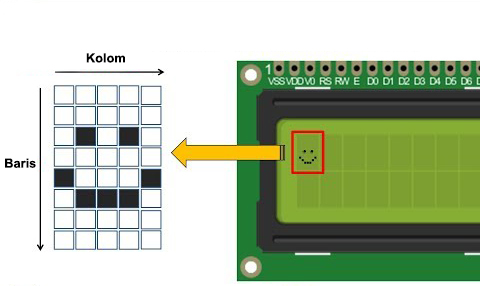
Nah jadi di dalam 1 blok tampilan LCD ada beberapa dot atau titik yang bisa kita modifikasi untuk membentuk Custom Text Atau Character. Jumlah dot (titik) di setiap blok adalah 40 yaitu 8 Baris dan 5 Kolom sehingga jika kita hendak membuat custom text maka tinggal kita mainkan di titik tersebut.
Untuk membuat Custom text yang mudah sobat bisa masuk ke Web di bawah ini.
https://maxpromer.github.io/LCD-Character-Creator/
Setelah masuk ke web tersebut sobat akan disuguhkan tampilan seperti di bawah ini…
Nah jika sudah seperti di atas 70% dari kalian pasti sudah mengerti cara penggunaanya, Kalian tinggal mengatur keperluan kalian itu seperti apa Semisal Interfacingnya kalian menggunakan Cara biasa atau dengan I2C tinggal kalian rubah di sana dan juga bentuk Data Type mau Binary Atau Hex. Untuk kali ini saya menggunakan LCD dengan I2C dan Data Typenya saya menggunakan Binary.
Nah sekarang sobat tinggal membuat Custom text yang sobat inginkan. Sesuaikan dengan Kreasi Sobat
Jika sudah selesai sobat Copy Paste hanya pada Bagian CustomChar(). Jangan semua ya karena pengalaman saya copy paste semua code di atas malah gak mau di Coding Arduinonya, Sehingga dari kejadian tersebut saya memutuskan untuk membuat sendiri Codingnya Seperti di bawah ini…
#include <Wire.h> // Library LCD
#include <LiquidCrystal_I2C.h> // Library LCD
LiquidCrystal_I2C lcd(0x27 ,2,1,0,4,5,6,7,3, POSITIVE);
//Ubah alamat 0x27 dengan alamat i2C kamu
byte customChar[] = {
B00000,
B01110,
B11111,
B10001,
B10001,
B10001,
B10001,
B11111
};
void setup() {
Serial.begin(9600); // Memulai Serial
lcd.begin(16,2); // Menentukan LCD adalah 16x2
lcd.createChar(0, customChar);
lcd.home();
lcd.setCursor(7,0);
lcd.write((byte)0);
}
void loop(){}
Nanti sobat akan mendapatkan hasil seperti gambar di bawah ini…
Nah sampai disini sobat sudah bisa membuat Custom text dan Character pada LCD sobat dan pastinya ini akan membuat Project Kalian lebih menarik, Ada 1 Contoh lagi jika sobat hendak membuat LCD Custom. Lihat Gambar di bawah ini…
Untuk Codingnya sobat bisa lihat di bawah ini.
//This Code Made By Mr Leong https://mr-leong.com
#include <Wire.h> // Library LCD
#include <LiquidCrystal_I2C.h> // Library LCD
LiquidCrystal_I2C lcd(0x27 ,2,1,0,4,5,6,7,3, POSITIVE);
//Ubah alamat 0x27 dengan alamat i2C kamu
byte tujuh[] = {
B11111,
B11111,
B00000,
B00000,
B11000,
B11001,
B10011,
B10011
};
byte tujuh_bawah[] = {
B10011,
B10011,
B11111,
B11111,
B01111,
B00111,
B00011,
B00001
};
byte lima[] = {
B11111,
B11111,
B11111,
B00000,
B00000,
B01111,
B01111,
B00001
};
byte lima_bawah[] = {
B11001,
B11001,
B00001,
B00001,
B11110,
B11100,
B11000,
B10000
};
void setup() {
Serial.begin(9600); // Memulai Serial
lcd.begin(16,2); // Menentukan LCD adalah 16x2
lcd.createChar(0, tujuh);
lcd.home();
lcd.setCursor(0,0);
lcd.write((byte)0);
lcd.createChar(1, tujuh_bawah);
lcd.setCursor(0,1);
lcd.write((byte)1);
lcd.createChar(2,lima);
lcd.setCursor(1,0);
lcd.write((byte)2);
lcd.createChar(3,lima_bawah);
lcd.setCursor(1,1);
lcd.write((byte)3);
lcd.setCursor(3,0);
lcd.print("INDONESIA");
lcd.setCursor(4,1);
lcd.print("MERDEKA !!!");
}
void loop(){}
Sedangkan jika sobat ingin memberikan efek animasi bergerak sobat tinggal buat Codingnya seperti di bawah ini…
#include <Wire.h> // Library LCD
#include <LiquidCrystal_I2C.h> // Library LCD
LiquidCrystal_I2C lcd(0x27 ,2,1,0,4,5,6,7,3, POSITIVE);
//Ubah alamat 0x27 dengan alamat i2C kamu
byte tujuh[] = {
B11111,
B11111,
B00000,
B00000,
B11000,
B11001,
B10011,
B10011
};
byte tujuh_bawah[] = {
B10011,
B10011,
B11111,
B11111,
B01111,
B00111,
B00011,
B00001
};
byte lima[] = {
B11111,
B11111,
B11111,
B00000,
B00000,
B01111,
B01111,
B00001
};
byte lima_bawah[] = {
B11001,
B11001,
B00001,
B00001,
B11110,
B11100,
B11000,
B10000
};
void setup() {
Serial.begin(9600); // Memulai Serial
lcd.begin(16,2); // Menentukan LCD adalah 16x2
lcd.createChar(0, tujuh);
lcd.home();
lcd.setCursor(0,0);
lcd.write((byte)0);
lcd.createChar(1, tujuh_bawah);
lcd.setCursor(0,1);
lcd.write((byte)1);
lcd.createChar(2,lima);
lcd.setCursor(1,0);
lcd.write((byte)2);
lcd.createChar(3,lima_bawah);
lcd.setCursor(1,1);
lcd.write((byte)3);
}
void loop(){
lcd.setCursor(3,0);
lcd.print("INDONESIA");
lcd.setCursor(4,1);
lcd.print("MERDEKA !!!");
lcd.scrollDisplayRight();
delay(400);
}
Atur di bagian delay agar tidak terlalu cepat atau terlalu lambat sisanya sobat bisa atur sendiri. untuk lebih jelas lihat Video di bawah ini.
Bagaimana ? Menarik bukan pembuatan Custom Text dan Character LCD dengan I2C ini, Semoga tutorial di atas bermanfaat ya buat rekan – rekan dan apabila ada pertanyaan jangan sungkan untuk di corat – coret pada kolom komentar, Akhir Kata saya ucapkan Terimakasih, Semoga Berhasil dan Salam Mr Leong.